
Lesley Fowler
0
1338
404
Chcesz szybkiego i łatwego dostępu do Linuksa na komputerze z systemem Windows? Najlepszą opcją jest użycie podsystemu Windows dla systemu Linux.
To daje powłokę bash dla Linuksa, okno terminala działające w systemie Windows. Ale jak to uzyskać w systemie Windows 10?
Co to jest podsystem Windows dla systemu Linux?
Podsystem Windows dla systemu Linux, po raz pierwszy dołączony do rocznicowej aktualizacji systemu Windows 10 2018 i wprowadzony dla wszystkich użytkowników w ramach aktualizacji Fall Creators Update, pozwala zasadniczo uruchamiać oprogramowanie Linux.
Jest to funkcja wbudowana w system Windows. W przeciwieństwie do instalowania systemu Linux na maszynie wirtualnej, podsystem Windows dla systemu Linux można natychmiast wywołać z menu Start.
Aby to zadziałało, musisz jednak najpierw włączyć tę funkcję.
Po zainstalowaniu podsystemu Windows dla systemu Linux w systemie Windows 10 można uruchomić system Linux w trybie wiersza polecenia Jak uruchomić pulpit systemu Linux za pomocą podsystemu Windows dla systemu Linux Jak uruchomić pulpit systemu Linux za pomocą podsystemu Windows dla systemu Linux Chcesz uruchomić system Linux na swoim komputerze Komputer z systemem Windows? Oto jak uruchomić pulpit systemu Linux w systemie Windows za pomocą podsystemu Windows dla systemu Linux. . Zapewnia to dostęp do powłoki bash na komputerze z systemem Windows!
Linux Bash Shell: tylko dla 64-bitowego systemu Windows 10
Zanim zaczniesz, upewnij się, że korzystasz z 64-bitowej wersji systemu Windows 10. Niestety podsystem Windows dla systemu Linux nie będzie działał w systemach 32-bitowych. Sprawdź, czy na komputerze jest uruchomiona 32-bitowa lub 64-bitowa wersja systemu Windows. Jaka jest różnica między 32-bitowym a 64-bitowym systemem Windows? Jaka jest różnica między 32-bitowym a 64-bitowym systemem Windows? Jaka jest różnica między 32-bitowym a 64-bitowym systemem Windows? Oto proste wyjaśnienie i sposób sprawdzenia, którą wersję posiadasz. .
Aby sprawdzić zgodność komputera z wersją 64-bitową, naciśnij WIN + I, aby otworzyć Ustawienia, a następnie System> Informacje. Pod “Specyfikacja urządzenia” zobaczysz Rodzaj systemu katalogowany; w przypadku Podsystemu Windows dla systemu Linux należy to przeczytać 64-bitowy system operacyjny.
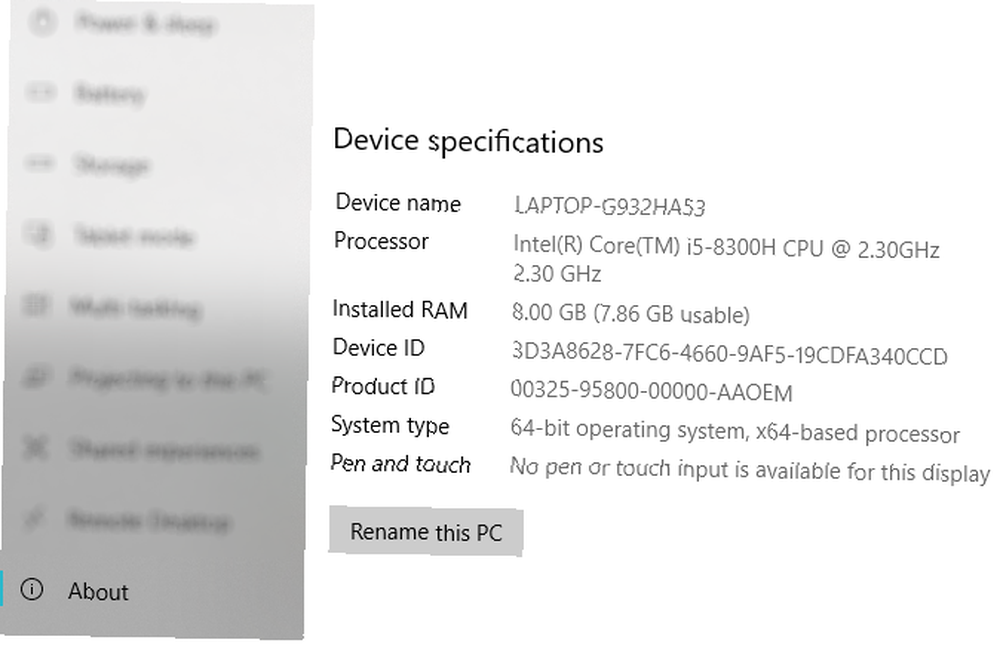
Jeśli nie, musisz zaktualizować system Windows 10 z wersji 32-bitowej na 64-bitową. Jak zaktualizować wersję z 32-bitowej do 64-bitowej wersji w systemie Windows 10. Jak zaktualizować z 32-bitowej wersji do 64-bitowej wersji w systemie Windows 10. Twoja instalacja systemu Windows 10 jest ograniczona do 3,75 GB pamięci RAM, ponieważ jest to wersja 32-bitowa? Pokażemy Ci, jak uaktualnić do wersji 64-bitowej, abyś mógł w końcu cieszyć się zaawansowanymi funkcjami i wydajnością. . Działa to jednak tylko wtedy, gdy masz sprzęt 64-bitowy.
Jak zainstalować Linux Bash Shell w systemie Windows 10
Gotowy do zainstalowania Bash na Windowsie? Rozpocznij, klikając Start i wchodząc “obrócić okna”. The Włącz lub wyłącz funkcje systemu Windows element powinien zostać wyświetlony, więc kliknij to, aby otworzyć. Poczekaj, aż lista jest zapełniona, a następnie przewiń w dół do Podsystem Windows dla systemu Linux.
To pole należy zaznaczyć. Jeśli nie jest, dodaj czek, a następnie kliknij dobrze potwierdzać.
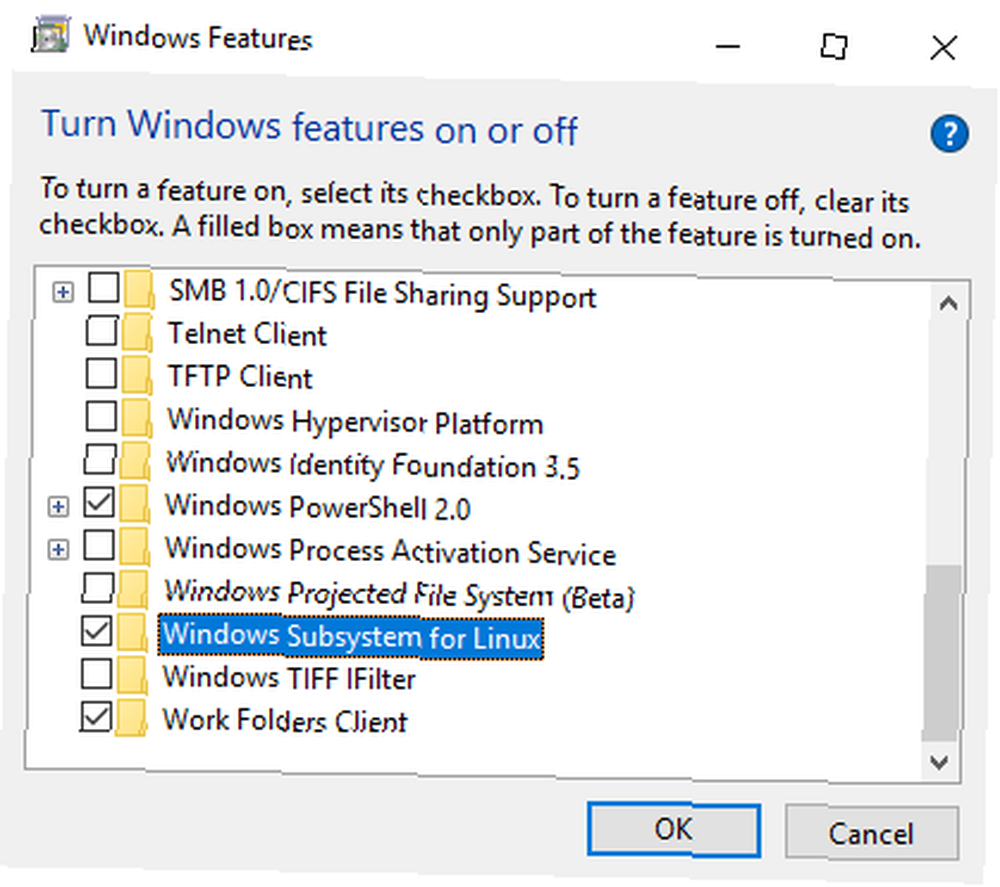
Zostaniesz poproszony o ponowne uruchomienie systemu Windows, więc postępuj zgodnie z tą instrukcją. Po ponownym uruchomieniu otwórz Start> Sklep Windows. Użyj narzędzia wyszukiwania, aby znaleźć wpisy dotyczące “Linux” i wybierz pierwszą opcję, Uruchom system Windows w systemie Linux.
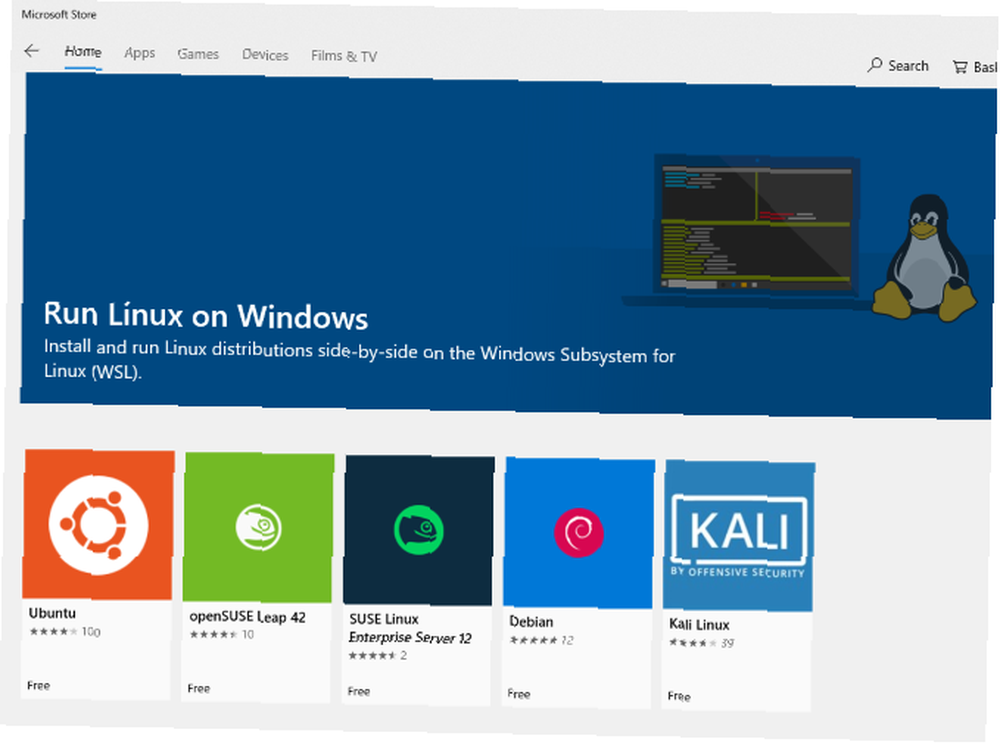
Wybierz preferowaną wersję systemu Linux do zainstalowania. Którykolwiek wybierzesz, określi wrażenia Bash. Na przykład, jeśli wybierzesz Kali Linux, będziesz mógł używać poleceń specyficznych dla tego systemu operacyjnego.
zainstalować system operacyjny Linux, a następnie poczekaj. Po zakończeniu kliknij Uruchomić z poziomu Sklepu Windows lub otwórz go z Początek menu. Przy pierwszym uruchomieniu zostaniesz poproszony o podanie nazwy użytkownika i hasła, aby utworzyć konto użytkownika.
Dostępne są inne metody uruchamiania wybranego środowiska Linux. Z menu Start możesz wprowadzić:
- grzmotnąć
- wsl
Oba będą wyświetlane jako “Uruchom polecenie” które można wybrać, aby natychmiast otworzyć powłokę Bash. Różnica w stosowaniu jednej z tych metod polega na tym, że otwierają się one w / mnt / c / Windows / System32 informator. Oznacza to, że możesz przeglądać podkatalog System32 w systemie Windows 10.
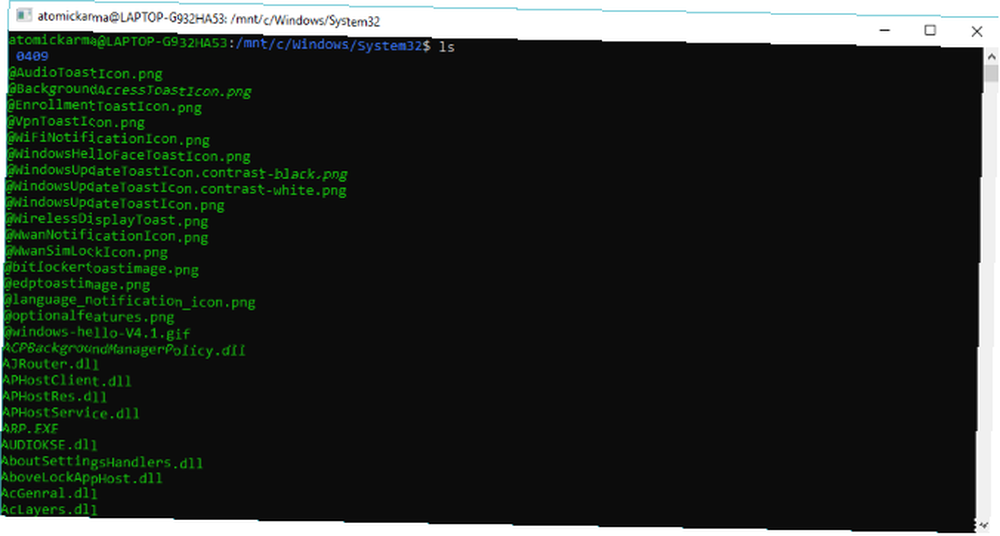
Pamiętaj, że nie jest możliwe uszkodzenie systemu Windows 10 przy użyciu środowiska Linux. Wszelkie wprowadzone polecenia spowodują uszkodzenie tylko podsystemu Windows dla systemu Linux i wybranego systemu operacyjnego. Windows 10 pozostanie bezpieczny.
Ponadto nie musisz już włączać Tryb deweloperski systemu Windows 10 w Ustawieniach, aby uruchomić Bash.
Czym różni się terminal Bash Shell od Windows PowerShell?
Dzięki powłoce Linux Bash działającej w systemie Windows 10 możesz wprowadzać różne instrukcje wiersza poleceń.
Ale czym to się różni od zwykłego używania wiersza polecenia systemu Windows lub programu PowerShell?
Oczywiście oba systemy są zupełnie inne. Za pomocą programu PowerShell lub wiersza polecenia ograniczasz się do poleceń specyficznych dla systemu Windows. Oznacza to na przykład użycie reż polecenie, aby wyświetlić zawartość katalogu; w Linuksie odpowiednikiem jest ls.
Zasadniczo różnice między Windows i Linux są tym, co wyróżnia te dwa środowiska tekstowe. Zaletą posiadania powłoki Bash w systemie Windows 10 jest to, że można łatwo uzyskać dostęp do systemu Linux w systemie Windows. Oszczędza to czas na konfigurację maszyny wirtualnej lub ponowne uruchomienie w instalacji podwójnego rozruchu systemu Linux Dual Boot vs. Virtual Machine: Który z nich jest odpowiedni dla Ciebie? Podwójny rozruch kontra maszyna wirtualna: który z nich jest dla Ciebie odpowiedni? Jeśli chcesz uruchomić wiele systemów operacyjnych na jednym komputerze, możesz albo uruchomić dwa systemy, albo użyć maszyny wirtualnej. Ale która opcja jest lepsza w twoim przypadku? .
Co możesz zrobić z Bash w Windows 10?
Po skonfigurowaniu powłoki Bash w systemie Windows 10 możesz używać jej tak, jak na komputerze z systemem Linux.
Standardowe polecenia jak Wsparcie pokaże Ci, jak korzystać ze wstępnie zainstalowanych aplikacji i narzędzi. Na przykład, trafna pomoc zademonstruje użycie menedżera pakietów. Możesz użyć aktualizacja sudo apt aby uzyskać najnowsze pakiety, tak jak na komputerze z systemem Linux.
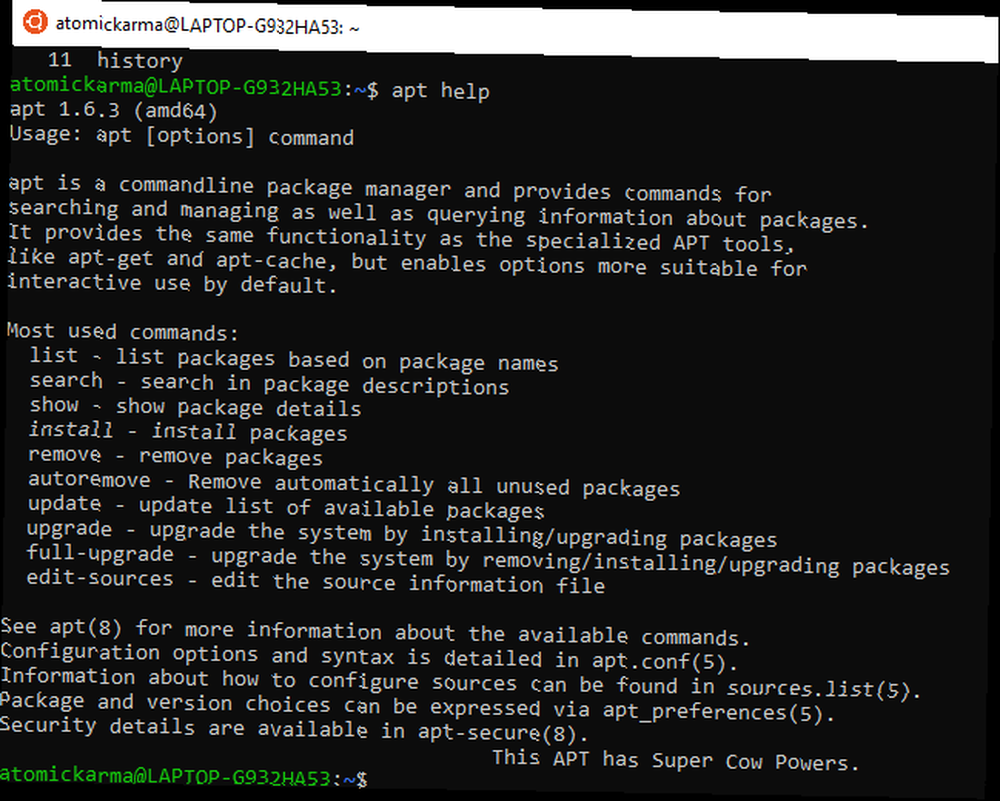
Podobnie, sudo apt upgrade polecenie aktualizuje system Linux do najnowszej wersji systemu operacyjnego.
Tymczasem dostępne są inne standardowe polecenia. Możesz sprawdzić łączność sieciową za pomocą ifconfig, sprawdź bieżący katalog za pomocą pwd, i przejdź do innego katalogu za pomocą Płyta CD.
Możesz także uzyskać szybką listę 10 ostatnich danych wejściowych za pomocą historia dowództwo.
Krótko mówiąc, to tak jak używanie Linuksa w systemie operacyjnym Windows 10.
Windows 10 i Linux: współpraca
Konfigurowanie podsystemu Windows dla systemu Linux i uzyskiwanie dostępu do powłoki Bash jest łatwe. Jest to także szybsze niż uruchamianie maszyny wirtualnej i znacznie mniej skomplikowane niż poleganie na podwójnym rozruchu.
Podsumowując, wszystko, co musisz zrobić, aby uruchomić powłokę Linux Bash w systemie Windows 10, to:
- Sprawdź, czy używasz 64-bitowego systemu Windows 10.
- Włącz podsystem Windows dla systemu Linux na ekranie Funkcje systemu Windows.
- Zainstaluj wybrane środowisko Linux ze Sklepu Windows.
- Uruchom system Linux z menu Start.
Tymczasem prawie wszystkie polecenia Linuksa mogą być używane w powłoce Bash w systemie Windows. Trochę zardzewiały lub potrzebujesz pomocy? Sprawdź nasz przewodnik do pobrania trików wiersza poleceń Linuksa Zostań mistrzem wiersza poleceń Linuksa dzięki tym wskazówkom Zostań mistrzem wiersza poleceń Linuksa dzięki tym wskazówkom i sztuczkom Niezależnie od tego, czy jesteś nowym użytkownikiem Linuksa, czy doświadczonym weteranem Linuksa, wiersz poleceń oferuje mnóstwo zastosowań. Wypróbuj te wskazówki dotyczące opanowania wiersza polecenia. .











